Cum blochezi accesul la anumite website-uri de pe Windows?
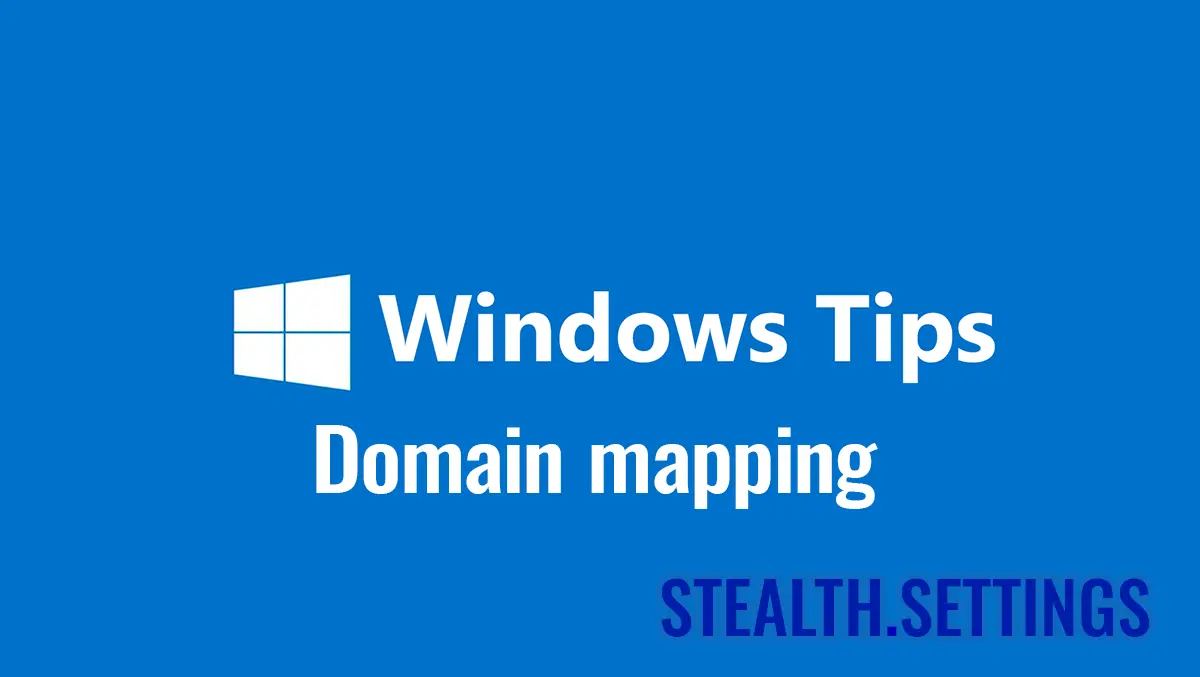
Uneori, din diverse motive poate avem nevoie să facem ca unele website-uri să nu poată fi accesate de la un calculator sau laptop. Metoda de mai jos (domain mapping) este una simplă și neconvențională, prin care poți să blochezi accesul la anumite website-uri fără să folosești un software firewall sau antivirus.
Cuprins
Astfel, poți foarte ușor să blochezi accesul la facebook.com, instagram.com sau la alte domenii, de la un calculator cu sistem de operare Windows.
Update: Metoda a fost descrisă pe scurt și aici.
Cum funcționează metoda „domain mapping”?
Prin domain mapping utilizatorul poate schimba local adresa IP a unui domeniu de Internet. Astfel că, atunci când este accesat dintr-un browser web (Chrome, Safari, Firefox, etc), numele de domeniu va avea „route” către un IP stabilit de utilizator în locul IP-ului real pe care acesta este funcțional.
De exemplu, facebook.com este numele de domeniu. Pentru ca pe un nume de domeniu să existe o pagină web, acest nume trebuie să aibe la bază o adresă IP care să ducă către serverul gazdă.
Prin intermediul fișierului „hosts” poți să schimbi local adresele IP ale domeniilor de Internet. Numele de domeniu va duce către adresa IP introdusă de utilizator în fișierul „hosts„, în loc să răspundă de adresa IP reală. Astfel poți să blochezi accesul la anumite website-uri sau servere de jocuri care folosesc în configurație nume de domenii (exemplu: s1.game-server.tld).
Cum blochezi accesul la anumite website-uri de pe Windows?
Ca să blochezi accesul la anumite website-uri de pe calculatoare cu Windows, cel mai simplu este să definești local o altă adresă IP domeniului pe care este website-ul. Așa cum am spus și mai sus, prin intermediul fisierului „hosts” se poate schimba destinatia / ruta unui domeniu de internet.
Metoda este aplicabilă pe toate sisemele de operare: Windows XP – Windows 11.
1. Deschide editorul text Notepad cu privilegii de administrator.
2. Mergi în fișierele sistemului de operare Windows la fișierul „hosts„.
C:\Windows\System32\Drivers\etc3. Deschizi și editezi fișierul „hosts„. Acesta nu are nicio extensie.

4. Adaugi noi linii în care atribui alte adrese IP pentru domeniile (host names) pe care dorești să le blochezi.

De exemplu, dacă vrei să blochezi accesul la Facebook și Instagram, adaugi în fișierul „hosts” liniile de mai jos.
127.0.0.1 facebook.com
127.0.0.1 instagram.com
127.0.0.1 fb.com
127.0.0.1 *.facebook.com
127.0.0.1 *.fb.com
127.0.0.1 *.instagram.com4. Salvează modificările făcute.
După acest pas, website-urile aflate pe numele de domenii pentru care a fost modificată adresa IP, nu vor mai fi accesibile de la acel calculator.

Dacă doriți să anulați restricțiile, este suficient să editați din nou fișierul „hosts” și să puneți simbolul „#” în fața fiecarei linii.
- Cum poți să blochezi automat calculatorul când te îndepărtezi de el
- Cum blochezi accesul SeekportBot sau altor crawl bots la un website
- Cum utilizezi Windows Copilot pentru Windows 11
Este foarte posibil ca după actualizări mai importante ale sistemului de operare (Windows Updates), acest fișier „hosts” să fie rescris sau să fie înlocuit automat cu cel original.
O metodă simplă de domain mapping prin care poți să blochezi accesul la anumite website-uri fără să folosești un software firewall sau antivirus.
Cum blochezi accesul la anumite website-uri de pe Windows?
What’s New
About Stealth
Pasionat de tehnologie, scriu cu plăcere pe StealthSettings.com începând cu anul 2006. Am o bogată experiență în sistemele de operare: macOS, Windows și Linux, dar și în limbaje de programare și platforme de blogging (WordPress) și pentru magazine online (WooCommerce, Magento, PrestaShop).
View all posts by StealthTe-ar putea interesa și...

